ไซต์การติดต่อสื่อสาร SharePoint เป็นที่ที่ยอดเยี่ยมในการออกอากาศข้อมูลให้กับผู้อื่น แชร์ข่าวสาร รายงาน การอัปเดตสถานะ และอื่นๆ ในรูปแบบที่ดูน่าสนใจ ใช้ไซต์การติดต่อสื่อสารเพื่อมีส่วนร่วมและแจ้งให้ผู้ชมในวงกว้างทราบ
-
Create พอร์ทัล แผนก หรือไซต์เฉพาะโครงการ
-
แชร์ข่าวสาร ประกาศ และเหตุการณ์ของบริษัท
-
ผู้ชม Engage หลายสิบหรือหลายพันคน
ถ้าคุณต้องการไซต์สําหรับการทํางานร่วมกันกับทีมของคุณ ให้ใช้ ไซต์ทีม แทน
ตัวเลือกเทมเพลตไซต์การติดต่อสื่อสารพื้นฐาน
เมื่อคุณสร้างไซต์การติดต่อสื่อสารใน SharePoint คุณสามารถเริ่มต้นด้วยไซต์เปล่าหรือเลือกหนึ่งในเทมเพลตไซต์อื่น ซึ่งแต่ละเทมเพลตจะมาพร้อมกับชุดเริ่มต้นของ Web Part ตัวเลือกเทมเพลตไซต์การติดต่อสื่อสารบางอย่างได้แก่:
-
การสื่อสารมาตรฐาน เพื่อแชร์ข้อมูล เช่น ข่าวสาร เหตุการณ์ และเนื้อหาอื่นๆ
-
แสดง เพื่อใช้รูปถ่ายหรือรูปภาพเพื่อแสดงผลิตภัณฑ์ ทีม หรือเหตุการณ์
-
ว่างเปล่า เพื่อสร้างการออกแบบของคุณเอง
หมายเหตุ: ไซต์การติดต่อสื่อสารมาตรฐานเป็นไซต์การติดต่อสื่อสารเริ่มต้นของ SharePoint
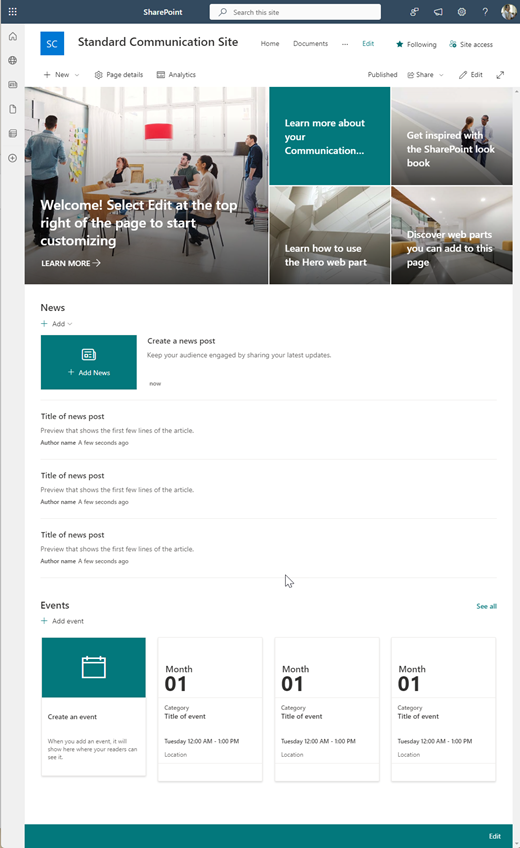
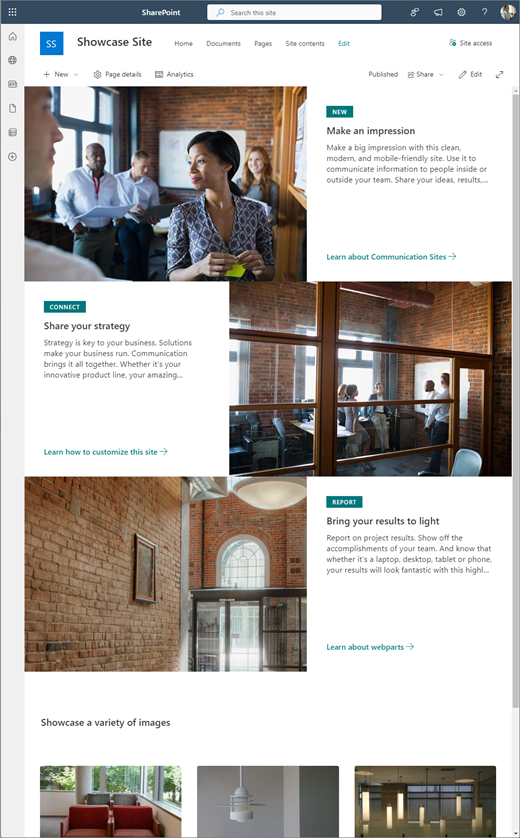
ทําตามขั้นตอนด้านล่างเพื่อสร้าง กําหนดค่า และแชร์ไซต์การติดต่อสื่อสาร
เริ่มต้นด้วยการสร้างไซต์การติดต่อสื่อสารใหม่ ตามค่าเริ่มต้น คุณจะได้รับเทมเพลตไซต์การติดต่อสื่อสารมาตรฐานใหม่
เมื่อต้องการเรียกดูเทมเพลตไซต์การติดต่อสื่อสารเพิ่มเติม ให้เลือก การตั้งค่า แล้วเลือก เทมเพลตไซต์ เพื่อดูตัวเลือกเทมเพลต
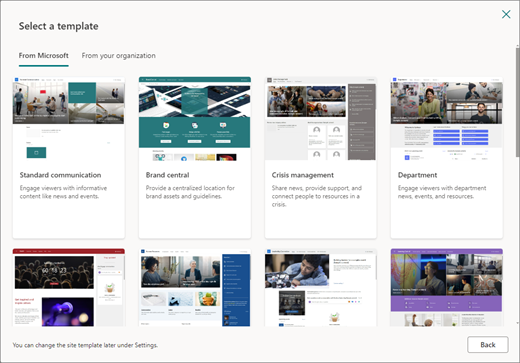
1. เนื้อหาของไซต์การติดต่อสื่อสารมาตรฐาน
เมื่อคุณเลือกเทมเพลตไซต์การติดต่อสื่อสารมาตรฐาน คุณจะได้รับโฮมเพจที่มีหลาย Web Part พร้อมให้คุณกําหนดเอง Web Part ที่รวมอยู่ตามค่าเริ่มต้นบนไซต์การติดต่อสื่อสารที่ใช้การออกแบบการสื่อสารมาตรฐานคือ:
-
Hero: ใช้ Web Part Hero เพื่อโฟกัสและให้ความสนใจกับหน้าของคุณ คุณสามารถแสดงรายการได้สูงสุดห้ารายการใน Web Part Hero และคุณสามารถเพิ่มรูปภาพที่น่าสนใจเพื่อดึงความสนใจไปยังแต่ละรายการได้ สําหรับข้อมูลเพิ่มเติม ให้ดู ใช้ Web Part Hero ในหน้าสมัยใหม่
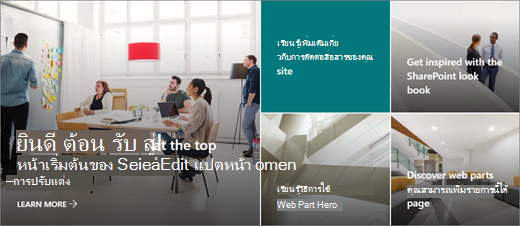
-
ข่าว: คุณสามารถทําให้ทีมของคุณมีส่วนร่วมตลอดจนมีส่วนร่วมกับเรื่องราวที่สําคัญหรือน่าสนใจได้โดยใช้ Web Part ข่าว สําหรับข้อมูลเพิ่มเติม ให้ดู ใช้ Web Part พาดหัวข่าวและรายการข่าวสารในหน้าสมัยใหม่
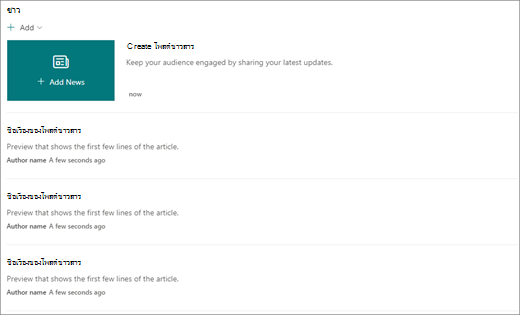
-
เหตุการณ์: แสดงเหตุการณ์ที่กําลังจะมาถึงโดยใช้ Web Part เหตุการณ์ สําหรับข้อมูลเพิ่มเติม ให้ดู ใช้ Web Part เหตุการณ์
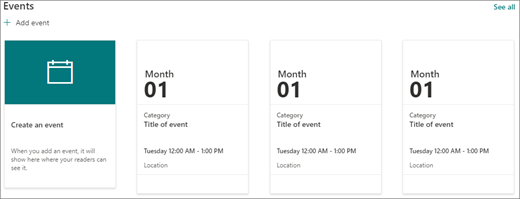
-
เอกสาร: แสดงไลบรารีเอกสารเริ่มต้นบนโฮมเพจของคุณที่คุณสามารถเปิดและแก้ไขเอกสารได้โดยตรง คุณอาจต้องการเพิ่ม Web Part เนื้อหาที่เน้น ที่ช่วยให้คุณแสดงเอกสารจากไลบรารี ไซต์ ไซต์คอลเลกชัน หรือไซต์ทั้งหมดแบบไดนามิกได้ สําหรับข้อมูลเพิ่มเติม ให้ดู ใช้ Web Part เนื้อหาที่เน้น
2. แสดงเนื้อหาของไซต์
เทมเพลตไซต์ Showcase ยังมาพร้อมกับโฮมเพจที่มีหลาย Web Part ที่พร้อมให้คุณกําหนดเอง ต่อไปนี้คือ Web Part ที่รวมอยู่ตามค่าเริ่มต้นบนไซต์การติดต่อสื่อสารที่ใช้เทมเพลต Showcase:
-
Hero: ใช้ Web Part Hero เพื่อโฟกัสและให้ความสนใจกับหน้าของคุณ ด้วยเทมเพลต Showcase คุณสามารถเลือกจากสองเค้าโครง ไทล์ และ เลเยอร์ และเพิ่มรูปภาพที่น่าสนใจเพื่อดึงความสนใจไปยังแต่ละรายการได้ สําหรับข้อมูลเพิ่มเติม ให้ดู ใช้ Web Part Hero ในหน้าสมัยใหม่
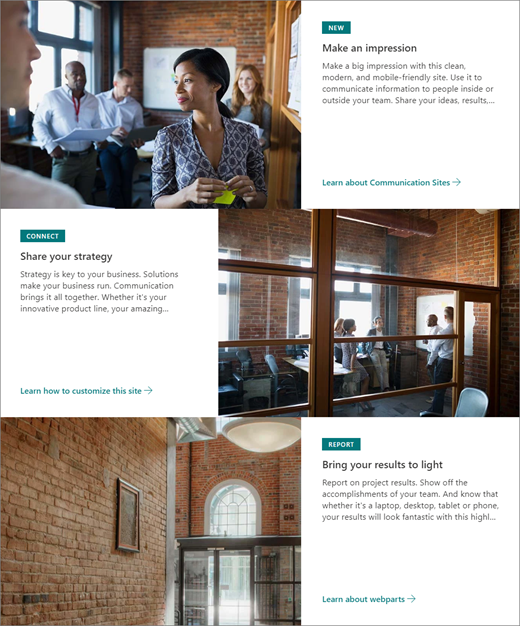
-
แกลเลอรีรูปภาพ: ใช้ Web Part แกลเลอรีรูปภาพ เพื่อแชร์คอลเลกชันของรูปภาพบนหน้า สําหรับข้อมูลเพิ่มเติม ให้ดู ใช้ Web Part แกลเลอรีรูปภาพ
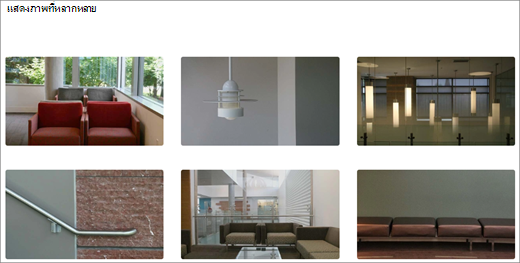
3. เนื้อหาของไซต์เปล่า
เมื่อคุณเริ่มต้นด้วยไซต์การติดต่อสื่อสารเปล่า คุณไม่จําเป็นต้องเอา Web Part ที่คุณไม่ต้องการออก เพียงเลือกเค้าโครงหน้ากระดาษของคุณและเพิ่ม Web Part ที่คุณต้องการ
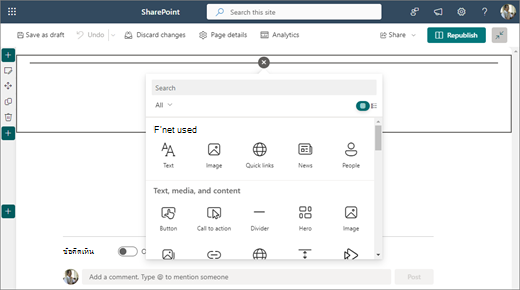
กําหนด ลักษณะที่ปรากฏของไซต์ การนําทางไซต์ Web Part และเนื้อหาของคุณเองเพื่อให้เหมาะกับความต้องการของผู้ชมและองค์กร เมื่อทําการกําหนดเอง ให้ตรวจสอบให้แน่ใจว่าไซต์อยู่ในโหมดแก้ไขโดยการเลือก แก้ไข ที่ด้านบนขวาของไซต์ ขณะที่คุณทํางาน ให้เลือก บันทึกเป็นแบบร่าง เพื่อบันทึกการแก้ไขของคุณโดยไม่ต้องเผยแพร่ไปยังผู้ชม หรือ ประกาศการเปลี่ยนแปลงของคุณใหม่ เพื่อให้การอัปเดตของคุณพร้อมใช้งานสําหรับผู้ชมของคุณ
-
แก้ไขไลบรารีเอกสารด้วยการอัปเดตชื่อโฟลเดอร์และอัปโหลดทรัพยากร
-
แก้ไขและ กําหนดการนําทางของไซต์เอง
-
เปลี่ยนลักษณะของไซต์ของคุณโดยการกําหนดธีม โลโก้ เค้าโครงส่วนหัว และลักษณะของไซต์ของคุณเอง
-
เพิ่มหรือเอาเพจ ออกจากไซต์นี้หรือ การนําทางของไซต์ เพื่อให้เข้ากับเนื้อหาที่มีอยู่
-
เลือกเพื่อ เชื่อมโยงไซต์นี้เข้ากับไซต์ฮับ ภายในองค์กรของคุณ หรือ เพิ่มไซต์นี้ลงในการนําทางของไซต์ฮับที่มีอยู่ ถ้าจําเป็น
แชร์ไซต์ของคุณกับผู้อื่นหลังจากที่คุณได้กําหนดไซต์ของคุณตรวจทานความถูกต้องและเผยแพร่แบบร่างสุดท้ายแล้ว
-
เลือก การตั้งค่า แล้วเลือก สิทธิ์ของไซต์
-
เลือก แชร์ไซต์
-
ในบานหน้าต่าง แชร์ไซต์ ให้ใส่ชื่อของผู้ใช้ทั้งหมดที่คุณต้องการให้สิทธิ์เข้าถึงเนื้อหาของไซต์ และเลือกระดับการควบคุมของพวกเขา (อ่านแก้ไขควบคุมทั้งหมด) คุณสามารถเลือก ทุกคน ยกเว้นผู้ใช้ภายนอก ถ้าคุณต้องการให้ทุกคนในองค์กรของคุณมีสิทธิ์เข้าถึงไซต์ ระดับสิทธิ์เริ่มต้นคือ อ่าน
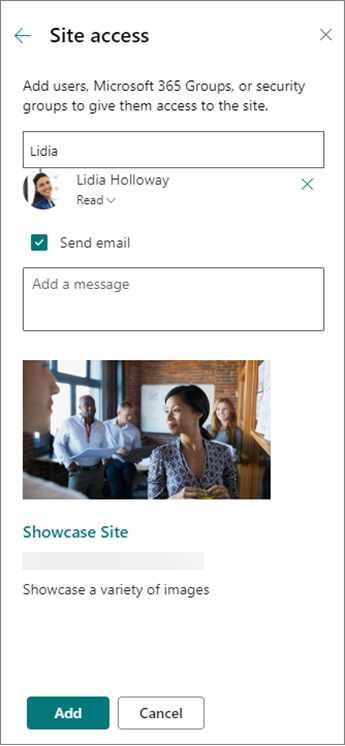
-
ใส่ข้อความเพิ่มเติมเพื่อส่งพร้อมกับการแจ้งให้ทราบทางอีเมลที่จะส่งเมื่อไซต์ถูกแชร์ หรือล้างกล่องกาเครื่องหมาย ส่งอีเมล ถ้าคุณไม่ต้องการส่งอีเมล
-
เลือก เพิ่ม เมื่อเสร็จสิ้นการเพิ่มสมาชิกและการตั้งค่าสิทธิ์
หลังจากที่คุณสร้างและเปิดใช้ไซต์ของคุณ ขั้นตอนสําคัญถัดไปคือการรักษาเนื้อหาของไซต์ ตรวจสอบให้แน่ใจว่าคุณมีแผนที่จะรักษาเนื้อหาและ Web Part ให้ทันสมัยอยู่เสมอ
แนวทางปฏิบัติที่ดีที่สุดสําหรับการบํารุงรักษาไซต์:
-
แผนสําหรับการบํารุงรักษาไซต์ - สร้างกําหนดการเพื่อตรวจสอบเนื้อหาของไซต์บ่อยเท่าที่จําเป็นเพื่อให้แน่ใจว่าเนื้อหายังคงมีความถูกต้องและเกี่ยวข้อง
-
โพสต์ข่าวสารอย่างสม่ําเสมอ - แจกจ่ายประกาศ ข้อมูล และสถานะล่าสุดทั่วทั้งองค์กร เรียนรู้วิธีการเพิ่มโพสต์ข่าวสาร บนไซต์ทีมหรือไซต์การติดต่อสื่อสาร และแสดงให้ผู้อื่นเห็นการประกาศวิธีที่พวกเขาสามารถใช้ข่าวสาร SharePoint ได้
-
ตรวจสอบลิงก์และ Web Part - อัปเดตลิงก์และ Web Part อยู่เสมอเพื่อให้แน่ใจว่าคุณจะใช้ประโยชน์จากมูลค่าทั้งหมดของไซต์ของคุณ
-
ใช้การวิเคราะห์เพื่อปรับปรุงการมีส่วนร่วม - ดูการใช้งานไซต์โดยใช้รายงานข้อมูลการใช้งานที่มีอยู่แล้วภายในเพื่อรับข้อมูลเกี่ยวกับเนื้อหายอดนิยม การเยี่ยมชมไซต์ และอื่นๆ
-
ตรวจสอบการตั้งค่าไซต์ของคุณเป็นระยะๆ - เมื่อคุณสร้างไซต์ใน SharePoint แล้ว คุณสามารถ ทําการเปลี่ยนแปลงการตั้งค่า ข้อมูลไซต์ และสิทธิ์ สําหรับไซต์ได้
เรียนรู้เพิ่มเติมเกี่ยวกับไซต์การติดต่อสื่อสารและ SharePoint
เรียนรู้เพิ่มเติมเกี่ยวกับการวางแผน การสร้าง และการบํารุงรักษาไซต์ SharePoint
ดูเทมเพลตไซต์ SharePoint เพิ่มเติม










